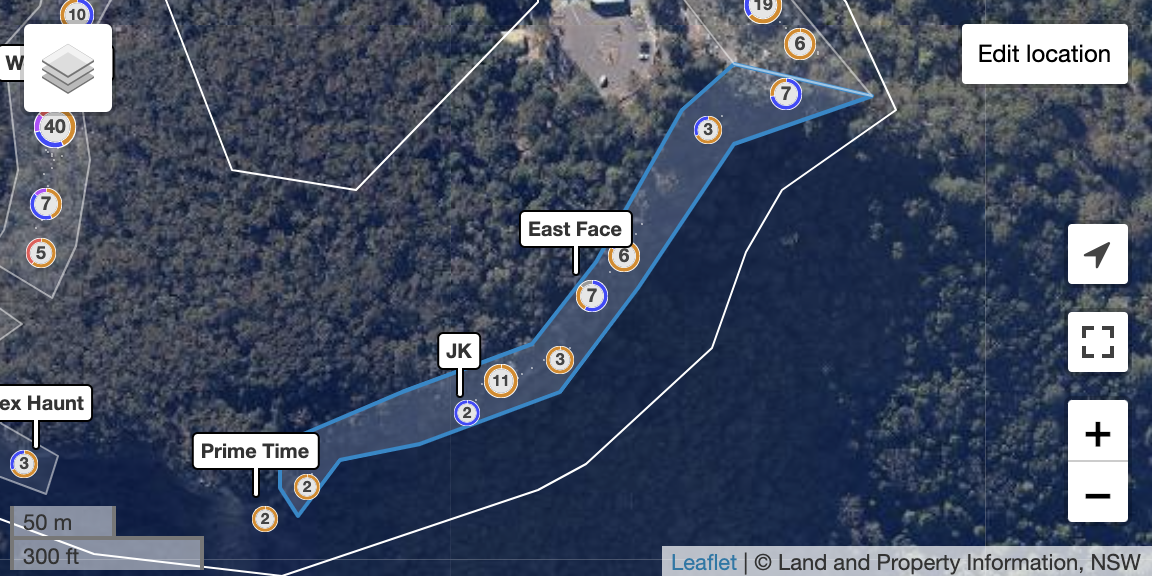Für diejenigen unter euch, die Stunden damit verbracht haben, ein Gebiet oder einen Boulder anhand einer Beschreibung zu finden, ist der Wert der Geolokalisierung offensichtlich.
Um Gebiete anhand ihres Standorts zu finden, das nächstgelegene Klettergebiet oder die nächstgelegene Halle von deinem aktuellen Standort aus zu finden oder eine Reise mit mehreren Klettergebieten zu planen, sind Geolokalisierungen erforderlich. Jeder ist an Google Maps und seine Benutzerfreundlichkeit bei der Suche nach der nächsten Tankstelle, dem nächstgelegenen Restaurant oder Krankenhaus gewöhnt.
Mit theCrag kannst du alle Orte mit Kletterbezug finden. Von Klettergebieten zu Sektoren einer Felswand, von Boulderfeldern zu einzelnen Routen und deiner nächstgelegenen Kletterhalle. theCrag speichert nicht nur bestimmte Punkte, sondern berücksichtigt auch, dass Klettergebiete tatsächlich Gebiete sind. Das heißt, sie haben eine bestimmte Größe und Form und sind hierarchisch strukturiert. Ein Sektor ist Teil einer Felswand, eine Felswand ist Teil eines Klettergebiets und so weiter.
theCrag überlagert diese Informationen mit verschiedenen Karten. Sie können auf einer Straßenkarte, Satellitenbildern oder Geländekarten und - je nach Region - auf Karten verschiedener Anbieter angezeigt werden. So erhältst du überall die besten Informationen und kannst planen und finden, was du willst und suchst!
Eine typische Gebeitskarte. Bewege den Mauszeiger über die Schaltflächen für Details und wechsle die Basiskarten (oben links).
Abhängig von deinen Vorlieben, kann auf Karten auf theCrag von verschiedenen Orten aus zugegriffen werden. Es gibt das Hauptmenu "Karten" im oberen Menü und natürlich findest du Karten auf allen Gebietsseiten, vorausgesetzt, das Gebiet, das du betrachtest, ist tatsächlich geolokalisiert.
BeitragenZurück zum Inhaltsverzeichnis
Lokalisierungen werden von der Gemeinschaft verwaltet. Um so nützlich wie möglich zu sein, verlassen wir uns darauf, dass du, wann immer möglich, tatsächliche und genaue Standorte erfasst. Wenn du ein Gebiet ohne Standort siehst und weisst, wo es sich befindet, nimm dir bitte die Zeit und lokalisiere es. Es ist schnell und einfach und deine Kletterkollegen werden dir dankbar sein.
Gebiete lokalisierenZurück zum Inhaltsverzeichnis
Klicke einfach auf die Schaltfläche "Standort bearbeiten" in der oberen rechten Ecke einer Gebietskarte (oder auf die Schaltfläche für ein nicht lokalisiertes Gebiet), um den Bearbeitungsmodus für Karten zu öffnen. Möglicherweise benötigst du Autoren-Berechtigungen, um eine vorhandene Lokalisierung zu bearbeiten. Klicke einfach auf die Schaltfläche "Berechtigung anfordern" für den Bereich, wenn dir Berechtigungen fehlen.

Karteneditor
Verschiebe und vergössere die Karte, damit du die erforderlichen Details sehen kannst und klicke auf "Zeichnen / Bearbeiten". Zeichne oder bearbeite die Form, indem du auf die Karte klickst. Doppelklicken beendet den Bearbeitungmodus. Du kannst Punkte hinzufügen, indem du auf die hellorangen Punkte auf einer Linie klickst, Punkte löschen, indem du mit der Maus über einen vorhandenen Punkt fährst und auf der Tastatur 'D' oder 'Löschen' drückst oder Punkte einfach mit der Maus ziehen, um die Form zu ändern.
HilfspunkteZurück zum Inhaltsverzeichnis
Eine einfache Möglichkeit, Formen genau zu lokalisieren, ist die Verwendung von temporären Hilfspunkten. Wenn du z.B. GPS-Positionen von Endpunkten der Gebietsform hast, kannst du sie in das Feld eingeben und auf der Karte anzeigen lassen (gelbe Kreuze). Du kannst beliebig viele hinzufügen, um die Zeichnung einfacher und genauer zu gestalten. Gib die GPS-Position im Dezimalmodus mit einem Minus für West und Süd ein (z. B. 45.134567, -100.845678 für N45.134567°, W100.845678°).
Wenn du fertig bist, klicke einfach auf Speichern.
Wichtige Punkte bei der GeolokalisierungZurück zum Inhaltsverzeichnis
- Untergeordnete Gebiete sollten sich immer vollständig innerhalb der übergeordneten Gebiete befinden. Vergössere bei Bedarf ein übergeordnetes Gebiet. z.B. wenn ein neues Untergebiet hinzugefügt wird oder sich ein untergeordnetes Gebiet außerhalb des gezeichneten Bereichs befindet.
- Nebeneinanderliegende Gebiete sollten sich nicht überlappen. Wenn sie nebeneinander liegen, stelle bitte sicher, dass die Ränder „zusammengeschnappt“ sind.
- Wenn sich Gebiete überlappen, weil es sich zum Beispiel um vertikal über und untereinander liegende Felsbänder handelt, überlege bitte, ob das Zusammenführen und Verwenden von 'Anmerkungen' eine bessere Lösung anstelle von Untergebieten wäre. Siehe auch Gebiete strukturieren.
- Normalerweise ist es einfacher, auf der niedrigstmöglichen Ebene zu beginnen und von dort aus weiter zu arbeiten. Wenn du beispielsweise Begrenzungen für ein Klettergebiet hinzufügst, dessen 3 Felswände jeweils in Sektoren unterteilt sind, ist es einfacher, die Begrenzungen sauber und ordentlich zu gestalten, indem du mit den Sektoren, dann den Felswänden und dann dem Klettergebiet beginnst.
- Vermeide überlappende Kletter- und Bouldergebiete. Markiere einfach jede Route mit dem richtigen Stil, damit sie nach Bedarf gefiltert werden können.
- Vermeide, dass ein unter- und übergeordnetes Objekt dieselbe Form haben. Es sollte klar sein, dass sich ein Gebiet innerhalb des übergeordneten Gebiets befindet.
- Jedes Gebiet sollte nicht mehr als etwa 20 untergeordnete Gebiete haben. Wenn möglich, sollten Untergebiete zu Gruppen zusammengefasst werden.
- Möglicherweise möchtest du die Sortierreihenfolge der Untergebiete basierend auf ihrem Standort ändern, z.B. in der Reihenfolge, in der sie vom Parkplatz aus erreicht werden. Ziehe sie dazu in die gewünschte Reihenfolge in der Tabelle unter der Karte.
- Gebietsformen sollten im Allgemeinen etwas größer sein als im wirklichen Leben. Wenn dein GPS-Standort nur wenige Meter von einer Felswand oder einem Boulder entfernt ist, wirst du somit immer noch als "in" diesem Gebiet betrachtet.
- Als Faustregel gilt: Stell dir vor, du stehst an einem bestimmten Ort und beschreibst jemandem am Telefon, wo du dich befindest. Wenn du auf dem Parkplatz bist, würdest du wahrscheinlich sagen "Ich bin im Klettergebiet X", oder wenn du dich in der Nähe des Abstiegs einer Felswand befindest, würdest du sagen "Ich bin an der YYY-Felswand", oder wenn du dich innerhalb von 10m von einem Boulder-Problem befindest, würdest du sagen "Ich bin bei Problem ZZ".
- Gebiets- oder Regionsformen sollten recht großzügig sein und Parkplätze sowie Wanderwege und andere Merkmale umfassen, die als "in diesem Gebiet" betrachtet werden. Die Form eines übergeordneten Gebiets muss nicht alle untergeordneten Bereiche eng umfassen.
- Die Ausrichtung einer Felswand (z. B. nach Osten ausgerichtet) wird in der Ausrichtung der Kartenbeschriftung angezeigt. Dies erleichtert das Verständnis und ermöglicht eine bessere Positionierung der Beschriftungen. Füge einfach die Ausrichtung als strukturierten Hinweis für die Felswand hinzu, um diese Funktion zu verwenden.
Die Ausrichtung der Felswand wird in diesem Beispiel anhand der Positionierung der jeweiligen Beschriftungen angezeigt.
- Grenzen für Länder und Regionen die Klettergebieten übergeordnet sind, können nur von Systemadministratoren erstellt werden. Sollte etwas fehlen, wende dich bitte an den Support.
Routen lokalisierenZurück zum Inhaltsverzeichnis
In einigen Fällen kann es hilfreich sein, eine einzelne Route zu finden. Dies kann der Fall sein, wenn Routen weit voneinander entfernt sind oder wenn der Beginn einer Route in z.B. alpinem Gelände schwer zu finden ist. Bitte stelle sicher, dass die Position sehr genau ist (bis auf wenige Meter), wenn du Positionen für einzelne Routen erfasst.
Beispiel eines Gebiets mit individuell lokalisierten Routen.
Klicke auf Route bearbeiten für die Route, die du lokalisieren möchtest und gib die GPS-Position im Dezimalmodus mit einem Minus für West und Süd ein (z. B. 45.134567 für N45.134567° und -100.845678 für W100.845678°). Klicke auf Speichern, wenn du fertig bist.
Möglicherweise möchtest du die korrekte Position auf der Karte überprüfen und sicherstellen, dass die Gebietsgrenzen die neu lokalisierte Route beihalten.
Relevante Punkte und WegeZurück zum Inhaltsverzeichnis
Derzeit unterstützt theCrag das Zeichnen von Wegen, Abseilpunkten und anderen relevanten Punkten nicht. Das Hinzufügen ist auf unserer langfristigen Entwicklungs-Roadmap. Wenn du der Meinung bist, dass es für ein Gebiet wichtig ist, über diese Informationen zu verfügen, empfehlen wir, diese mithilfe der Editor-Tools für OpenStreetMaps (OSM) hinzuzufügen. Wenn OSM als Basiskarte verwendet wird, werden die hinzugefügten Informationen auf theCrag angezeigt.
Standortinformationen als KML oder GPX exportierenZurück zum Inhaltsverzeichnis
Du kannst Standortinformationen aus theCrag mithilfe der Funktion "Herunterladen" auf der jeweiligen Gebietsseite exportieren. Mit theCrag können Daten als KML- oder GPX-Datei exportiert werden, um sie in GPS-Geräte oder andere Kartendienste wie Google Earth zu importieren.